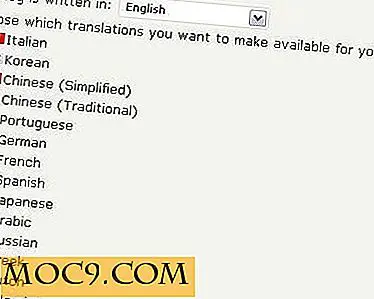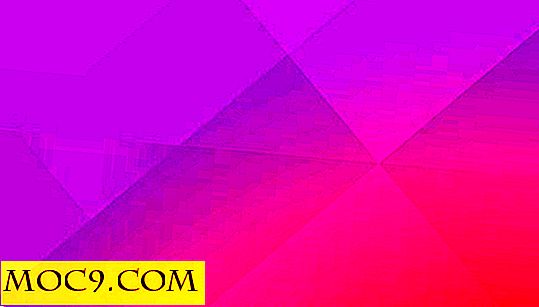Πώς να δημιουργήσετε αυτόματα τις βιβλιογραφίες και τις παραπομπές στο Microsoft Word
Δημιουργώντας μια βιβλιογραφία και παρέχοντας αναφορές σε κείμενο μπορεί να είναι εξαιρετικά κουραστική. Πίσω στις παλιές μέρες έπρεπε να περάσετε με αυτό το χέρι. Οι μεταγενέστερες γενιές βασίστηκαν σε εργαλεία όπως το "Son of Citation Machine" για να δημιουργήσουν αυτόματα τις αναφορές τους, αλλά έπρεπε ακόμα να τα εισαγάγουν προσεκτικά στα έγγραφά τους.
Ευτυχώς, οι σύγχρονες εκδόσεις του Microsoft Word (2007 και αργότερα) έχουν καταστήσει όλες αυτές τις μεθόδους παρωχημένες. Το Word μπορεί να χειριστεί όλες τις σημαντικές μορφές αναφοράς, συμπεριλαμβανομένων ορισμένων σκοτεινών.
Σχετικά : Πώς να ερευνήσετε και να αναφέρετε άρθρα στα Έγγραφα Google
Προσθέστε μια πηγή
Για να ξεκινήσετε, ενεργοποιήστε το Microsoft Word. Σε οποιοδήποτε σημείο (αν και μπορεί να θέλετε να περιμένετε έως ότου χρειαστεί να εισαγάγετε την πρώτη σας παραπομπή), μεταφέρετε το ποντίκι σας στη γραμμή μενού και κάντε κλικ στην καρτέλα "Αναφορές". Εδώ θα πρέπει να δείτε ένα κουμπί με την ένδειξη "Εισαγωγή παραπομπής". Πηγαίνετε μπροστά και κάντε κλικ σε αυτό. Θα εμφανιστεί ένα αναπτυσσόμενο μενού με λίγες επιλογές. Επιλέξτε την επιλογή "Προσθήκη νέας πηγής". Με αυτόν τον τρόπο θα ανοίξει ένα παράθυρο με την ένδειξη "Δημιουργία πηγής". Εδώ μπορείτε να εισάγετε όλες τις πληροφορίες που θα χρησιμοποιηθούν για να δημιουργήσετε μια παραπομπή σε κείμενο για την πηγή σας.

Από προεπιλογή, το Microsoft Word χρησιμοποιεί μορφή APA. Εάν χρησιμοποιείτε διαφορετική μορφή (MLA, et al), ελέγξτε το πλαίσιο με τίτλο "Εμφάνιση όλων των πεδίων βιβλιογραφίας" που βρίσκεται στο κάτω αριστερό μέρος του παραθύρου. Κάνοντας αυτό θα σας επιτρέψει να εισάγετε πρόσθετες πληροφορίες που απαιτούνται από άλλα στυλ παραπομπής.
Επιπλέον, δώστε ιδιαίτερη προσοχή στο αναπτυσσόμενο πλαίσιο στην κορυφή του παραθύρου με την ένδειξη "Είδος προέλευσης". Θα παρατηρήσετε ότι η προεπιλογή είναι "Βιβλίο", επομένως θα πρέπει να την αλλάξετε αν χρησιμοποιείτε άλλο τύπο πηγή, όπως ακαδημαϊκό περιοδικό, ιστότοπο κλπ. Αφού συμπληρώσετε όλες τις πληροφορίες, κάντε κλικ στο "OK" και προσθέστε την πηγή. Μπορείτε να επαναλάβετε αυτά τα βήματα για να προσθέσετε όσες πηγές χρειάζεστε.

Εισαγωγή παραπομπής
Το Word θα εισαγάγει αυτόματα αυτή την παραπομπή στο έγγραφό σας. Επιπλέον, κάθε φορά που χρειάζεται να αναφερθείτε ξανά στην πηγή, το μόνο που χρειάζεται να κάνετε είναι να κάνετε ξανά κλικ στο κουμπί "Εισαγωγή παραπομπής". Με αυτόν τον τρόπο θα εμφανιστεί μια αναπτυσσόμενη λίστα που σας επιτρέπει να επιλέξετε την κατάλληλη πηγή (με την προϋπόθεση ότι έχετε προσθέσει περισσότερες από μία πηγή).

Τέλος, βεβαιωθείτε ότι έχετε επιλέξει την κατάλληλη μορφή στην καρτέλα Αναφορές. Όπως προαναφέρθηκε, το Word χρησιμοποιεί το APA από προεπιλογή. Εάν πρέπει να χρησιμοποιήσετε διαφορετική μορφή, θα πρέπει να την αλλάξετε χειροκίνητα. Για να το κάνετε αυτό, εντοπίστε το αναπτυσσόμενο μενού "Στυλ". Αυτό βρίσκεται στα δεξιά του κουμπιού "Εισαγωγή παραπομπής". Κάνοντας κλικ σε αυτό το αναπτυσσόμενο μενού θα εμφανιστούν όλα τα στυλ μορφοποίησης που μπορείτε να χρησιμοποιήσετε στο έγγραφό σας. Απλά επιλέξτε εκείνο που θέλετε να χρησιμοποιήσετε και οι παραπομπές σας στο κείμενο θα μορφοποιηθούν αυτόματα σε αυτό το στυλ.

Δημιουργήστε μια βιβλιογραφία
Μόλις τελειώσετε το έγγραφό σας, θα θελήσετε να τοποθετήσετε μια βιβλιογραφία που θα απαριθμεί όλες τις πηγές σας σε ένα μέρος. Δημιουργήστε μια νέα σελίδα στο τέλος του εγγράφου σας και επιστρέψτε στην καρτέλα "Αναφορές". Βρείτε το κουμπί "Βιβλιογραφία" (δίπλα στο κουμπί "Εισαγωγή παραπομπής") και κάντε κλικ σε αυτό.

Σε αυτό το σημείο θα σας δοθεί η επιλογή να επιλέξετε διαφορετικά στυλ βιβλιογραφίας εάν το επιθυμείτε. Ωστόσο, εάν θέλετε απλώς κάτι πρότυπο που θα κάνει τη δουλειά, κάντε κλικ στην επιλογή "Εισαγωγή Βιβλιογραφίας". Στη συνέχεια, το Word θα δημιουργήσει μια βιβλιογραφία για όλα τα έργα που αναφέρατε στο έγγραφό σας με τη σωστή μορφή.

Χρησιμοποιήστε παλιές πηγές για ένα νέο έγγραφο
Γράφετε έγγραφα σε παρόμοια θέματα και βρίσκεστε χρησιμοποιώντας τις ίδιες πηγές ξανά και ξανά; Αν ναι, θα είστε ευτυχείς που γνωρίζετε ότι το Word διατηρεί μια λίστα κύριων πηγών. Αυτή είναι μια λίστα που περιέχει όλες τις πηγές που έχετε δημιουργήσει στο παρελθόν. Αυτό σας επιτρέπει να συλλαμβάνετε τις πηγές που δημιουργήσατε για παλιά έγγραφα και να τις εισάγετε σε νέες. Αυτό σας εξοικονομεί την ταλαιπωρία που πρέπει να δημιουργήσετε μια περιττή πηγή κάθε φορά που δημιουργείτε ένα νέο έγγραφο του Word.

Για να τραβήξετε και να ανακτήσετε τις παλιές πηγές σας, μεταβείτε στην καρτέλα "Αναφορές" στο Word. Στη συνέχεια, θα θέλετε να κάνετε κλικ στο κουμπί "Διαχείριση πηγών" δίπλα στο κουμπί "Εισαγωγή παραπομπών". Θα εμφανιστεί ένα παράθυρο που θα αναφέρει όλες τις πηγές που δημιουργήσατε στα προηγούμενα έγγραφα στη στήλη στα αριστερά με την ετικέτα "Κύρια λίστα". Για να χρησιμοποιήσετε μία από τις παλιές πηγές στο τρέχον έγγραφο, απλά επισημάνετε και κάντε κλικ στο "Αντιγραφή "Κουμπί. Η πηγή θα πρέπει τώρα να εμφανίζεται στη στήλη που βρίσκεται δεξιά με την ένδειξη "Τρέχουσα". Ξεπλύνετε και επαναλάβετε για όλες τις πηγές που χρειάζεστε. Αυτό είναι! Οι αναφορές σε κείμενο και οι βιβλιογραφίες γίνονται εύκολα, χάρη στο Microsoft Word.
Πώς χειρίζεστε αναφορές και βιβλιογραφίες; Χρησιμοποιείτε εργαλεία που βοηθούν στην αυτοματοποίηση της διαδικασίας ή εξακολουθείτε να κάνετε τα πράγματα με τον παρωχημένο τρόπο; Ενημερώστε μας στα σχόλια!